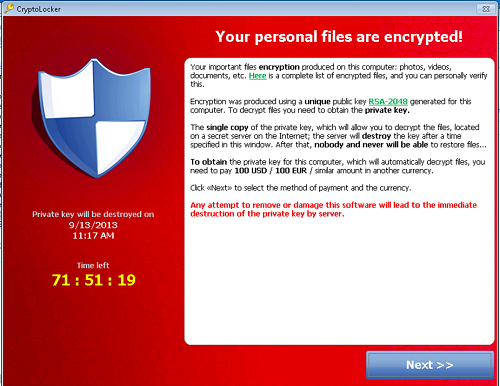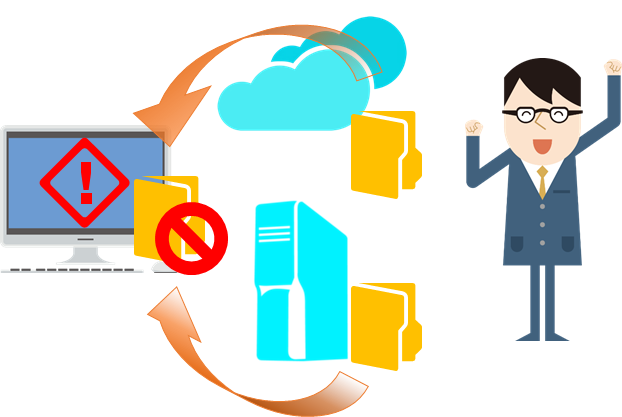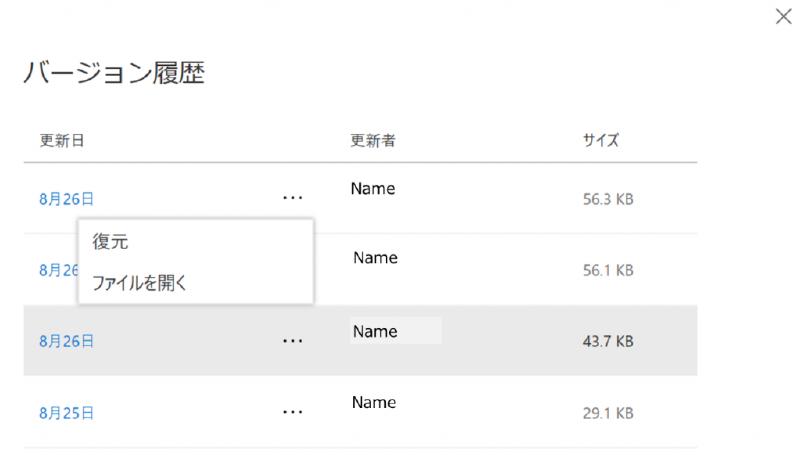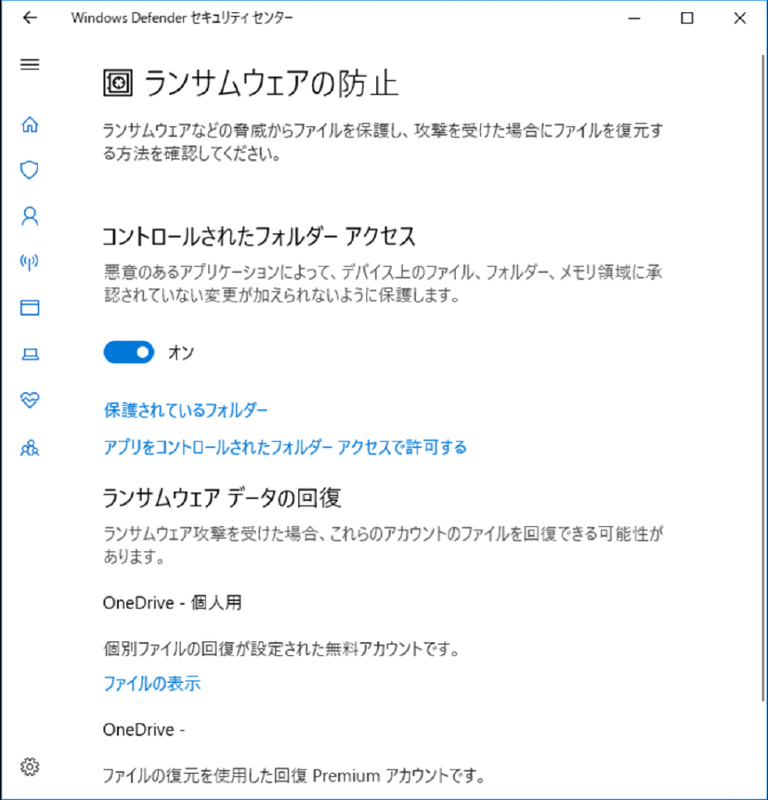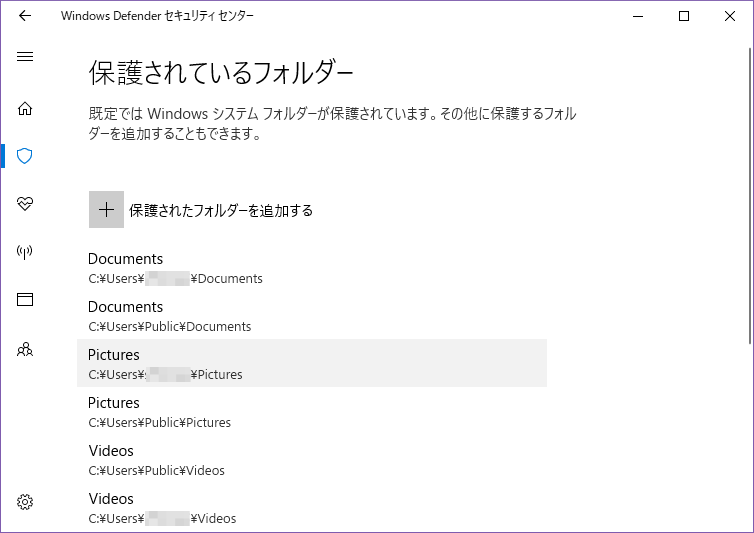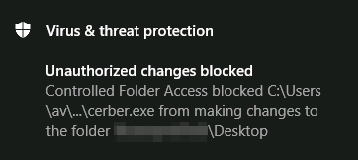注: この内容は一般の方を対象とした記述にしています。
今日はセキュリティ基本対策 5 か条の第 5 条「バックアップの取得を設定する」についてご紹介します。
第 2 条 アクションセンターで PC のセキュリティやメンテナンス状況に問題がないかを確認する
第 5 条 バックアップの取得を設定する
ビデオでもご確認確認いただけます。
セキュリティ基本対策 5 か条 - 5. バックアップの取得を設定する [YouTube]
バックアップはなぜ必要?
ランサムウェアにより PC 内のデータが暗号化されたり PC がロックされてしまったりした場合でも、バックアップを OneDrive などのクラウド上や USB メモリなどに定期的に取得しておくことでバックアップ時点でのデータを復旧することができます。
(ランサムウェアの画面。日本人を狙う場合は日本語表示のものが使われることも多い)
(バックアップからの復旧のイメージ)
いざという時にデータを確実に復旧できるよう、バックアップからの復旧テストも定期的に実施してください。
バックアップ先としてのクラウドの利用
バックアップの保存先としてクラウドを利用するのは 1 つの方法です。OneDrive などのデスクトップ クライアントを利用することで PC 上のデータとクラウド上のデータが自動同期され、バックアップされます。ただし PC 上のデータとクラウド上のデータが同期される場合、ランサムウェアに感染し暗号化された PC 上のファイルが最新バージョンとしてクラウド上に自動同期される可能性があります。そのためランサムウェアの感染を確認したら、直ちにネットワークを遮断することが重要です。
One Drive for Business / OneDrive ではバージョン履歴の機能を利用して、正常なバージョンのファイルを復元することができます。
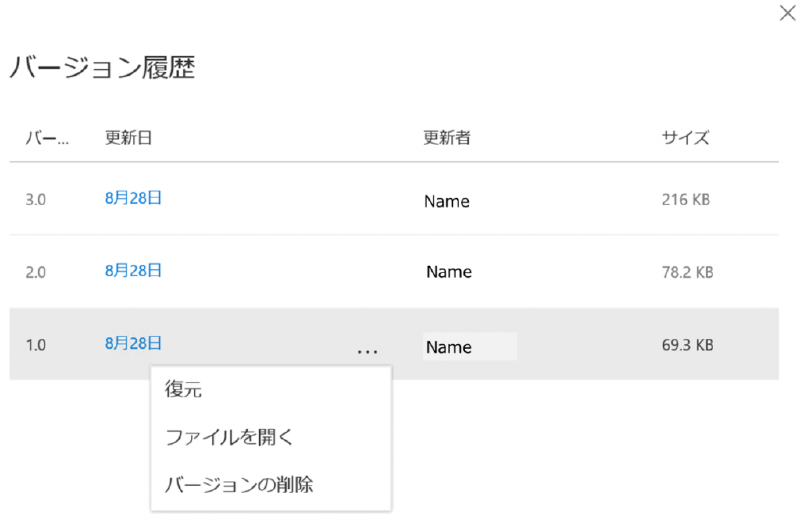 (OneDrive for Business のバージョン履歴の画面)
(OneDrive for Business のバージョン履歴の画面)
さらに安全を確保するために コントロールされたフォルダー アクセスを活用する
コントロールされたフォルダー アクセス機能 (Controlled Folder Access) は、Windows 10 Fall Creators Update (1709) で追加されたセキュリティ機能で、ランサムウェア対策としても有効です。有効にすると、既定でドキュメントやその他の重要なデータが保存されている共通フォルダーを保護しますが、保護する対象のフォルダーは利用状況に合わせて Windows Defender セキュリティ センターから変更することができます。
コントロールされたフォルダー アクセスはフォルダーへのアクセスを制限し、承認されたアプリからのみアクセスを許可するようにします。そのため、悪意のあるアプリケーションによって、保護されたファイルやフォルダーが不正に変更されることがありません。もしランサムウェアが PC に侵入しても、「コントロールされたフォルダー アクセス」が有効になっていればランサムウェアによる暗号化を防ぐことができます。また、アクセスや変更の試みが確認された場合はユーザーに通知されます。
(アクセスや変更の試みが確認された場合のユーザーへの通知例)
ランサムウェア感染時の対処については、「ランサムウェア感染時の対処についての考察」も参考にしてください。